Comment supprimer un service complètement dans Windows 10
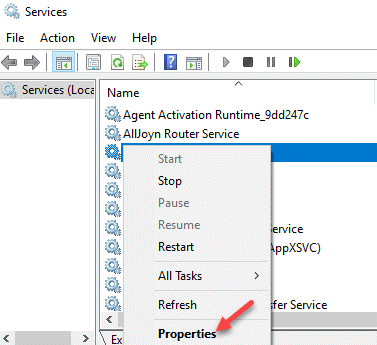
- 4539
- 1445
- Thomas Richard
Souvent, nous préférons apporter des modifications à notre système, puis désactiver les services lorsque nous avons fini de l'utiliser. Avec le temps, vous remarquerez peut-être que les services Windows continuent de s'accumuler et beaucoup d'entre eux peuvent ne pas être utilisés du tout. Bien qu'il soit facile de supprimer le service Windows à l'aide de l'invite de commande ou de l'éditeur de registre, il est important de noter que le service que vous supprimez sera complètement supprimé de votre système, pour toujours. Par la suite, ce ne serait pas une tâche facile de la restaurer, et parfois, il n'y aurait aucune possibilité. La suppression d'un service peut également empêcher un programme de fonctionner, par conséquent, à moins que vous ne soyez très sûr, ne supprimez pas un service Windows à la hâte. Donc, si vous avez finalement pris l'appel à Dekete un service Windows, voici comment le faire.
Solution: Utilisation de la ligne de commande et de l'éditeur de registre
Étape 1: Cliquez avec le bouton droit sur Commencer et sélectionner Courir du Exécuter la commande fenêtre.
Étape 2: Dans le Exécuter la commande Boîte de recherche, tapez prestations de service.MSC et frapper Entrer Pour ouvrir le Service Fenêtre Manager.
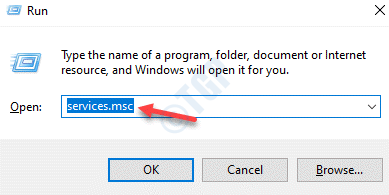
Étape 3: Dans le Prestations de service fenêtre, allez sur le côté droit du volet, sous le Des noms colonne, recherchez le service que vous souhaitez supprimer.
Cliquez avec le bouton droit sur le service que vous souhaitez supprimer et sélectionner Propriétés.
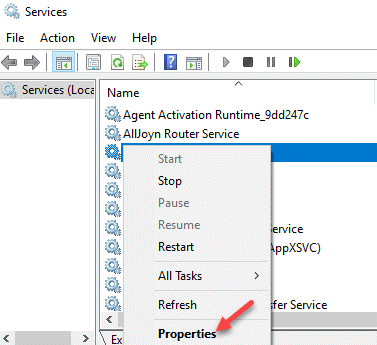
Étape 4: Dans le Propriétés fenêtre, sous le Général onglet, copier le Nom du service.
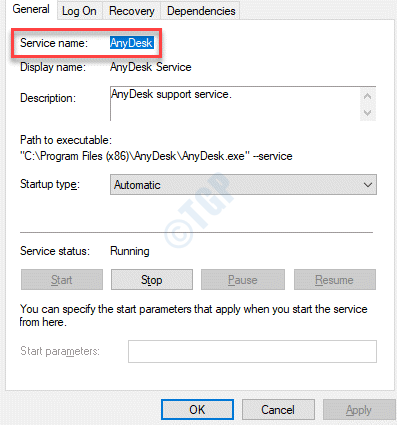
Étape 5: Maintenant, appuyez sur le Win + R touches ensemble sur votre clavier pour ouvrir le Exécuter la commande boîte.
Maintenant, tapez CMD Dans le champ de recherche et appuyez sur Ctrl + Shift + Entrée Course de secours sur votre clavier pour ouvrir le Invite de commande en mode surélevé.
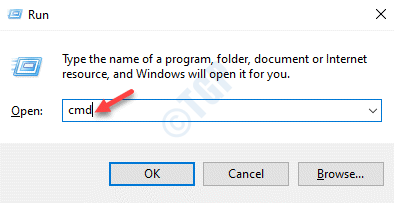
Étape 6: Dans le Invite de commande (administrer) Fenêtre, exécutez la commande au format ci-dessous et appuyez sur Entrer:
SC Supprimer ServiceName
Par exemple, si vous souhaitez supprimer le Anydesk Service, la commande ressemblerait à ceci:
SC Supprimer Anyydesk
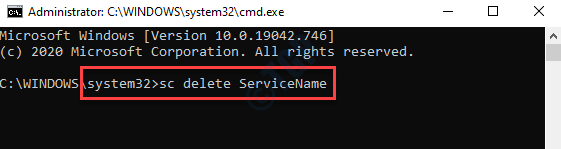
Étape 7: Maintenant, cliquez avec le bouton droit sur Commencer menu à nouveau et sélectionner Courir.
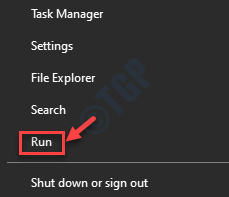
Étape 8: Il ouvrira le Exécuter la commande fenêtre.
Dans le champ de recherche, écrivez regedit et presser D'ACCORD Pour ouvrir le Éditeur de registre fenêtre.
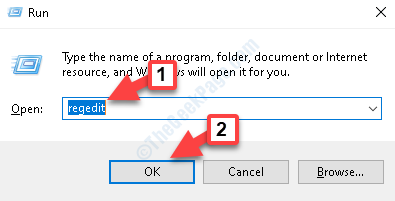
Étape 9: Dans le Éditeur de registre fenêtre, accédez au chemin ci-dessous:
HKEY_LOCAL_MACHINE \ System \ CurrentControlset \ Services \
Maintenant, sur le côté gauche du volet, sous le Prestations de service dossier, recherchez et cliquez avec le bouton droit sur la clé que vous souhaitez supprimer et sélectionner Supprimer dans le menu avec le bouton droit sur le menu.
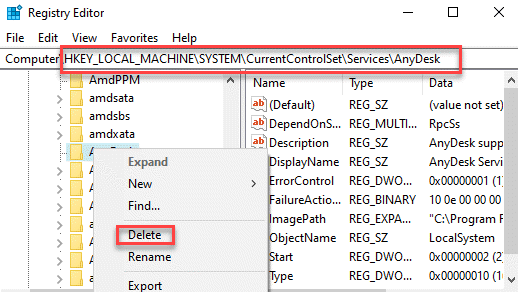
Sortez de l'éditeur de registre et vous devriez maintenant voir que le service souhaité que vous vouliez supprimer est complètement supprimé de votre système.
- « Comment désactiver l'accélération de la souris dans Windows 10
- PNP Détecté Fatal Error BSOD Blue Screen Cix dans Windows 10 »

